Jak przełączać tryby wyświetlania w Dokumentach Google
Na wygląd twojego dokumentu mogą mieć wpływ różne ustawienia, takie jak orientacja strony. Ale niektóre ustawienia aplikacji Dokumenty Google mogą również wpływać na wygląd dokumentu na ekranie komputera. Twój dokument Dokumentów Google ma standardowy tryb „Edycji”, w którym możesz wprowadzać zmiany w zawartości pliku. W trybie edycji zmiany te po prostu aktualizują treść dokumentu bez żadnych dodatkowych uwag na jego temat.
Ale jest też tryb „Sugerowanie”, w którym można wprowadzać zmiany, które pojawiają się jako sugestie, oraz tryb „Przeglądanie”, w którym nie można wprowadzać zmian ani sugestii. Możesz przełączać się między tymi różnymi trybami w zależności od bieżących potrzeb. Nasz samouczek poniżej pokazuje kilka różnych sposobów przełączania tych trybów.
Jak korzystać z trybu edycji, sugerowania lub przeglądania w Dokumentach Google
Kroki opisane w tym artykule zostały wykonane w Google Chrome, ale będą również działać w innych przeglądarkach internetowych na komputery. Pamiętaj, że te tryby mogą być niedostępne, jeśli przeglądasz dokument należący do kogoś innego. Jeśli chcesz zmienić tryby dokumentu innej osoby, do którego masz dostęp, musisz najpierw zapisać plik jako kopię.
Krok 1: Przejdź do Dysku Google na https://drive.google.com/drive/my-drive i otwórz plik, dla którego chcesz zmienić tryb wyświetlania.
Krok 2: Kliknij kartę Widok u góry okna.

Krok 3: Wybierz opcję Tryb, a następnie kliknij tryb przeglądania, którego chcesz użyć. Opis każdego trybu znajduje się poniżej.
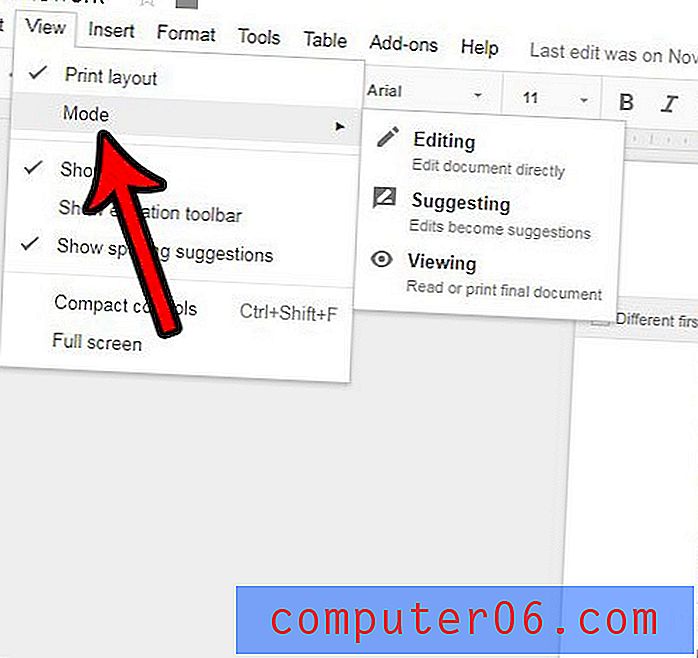
Pamiętaj, że możesz także przełączać tryby wyświetlania, klikając przycisk Tryb w prawym górnym rogu okna, a następnie wybierając preferowany tryb.
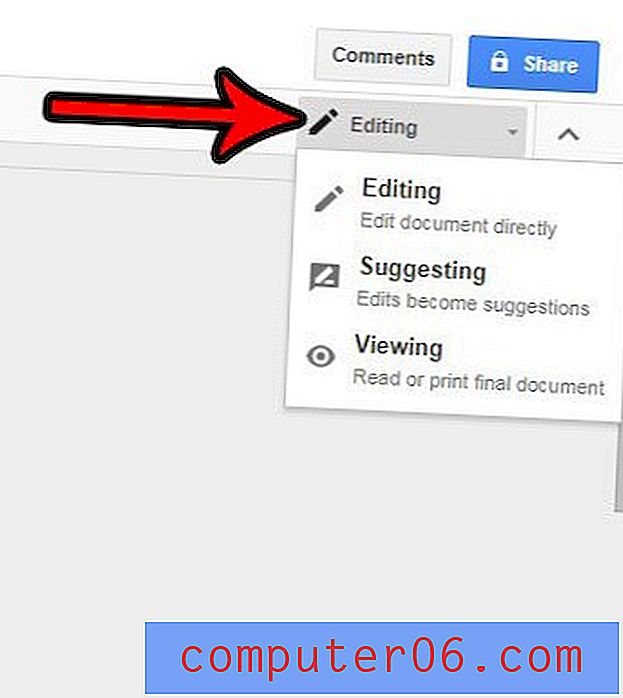
Czy twój dokument ma wiele sekcji o różnych formatach? Dowiedz się, jak wyczyścić formatowanie w Dokumentach Google i sprawić, aby wygląd zawartości dokumentu był nieco bardziej spójny.



